
时间:2021-02-12 06:34:09 来源:www.win10xitong.com 作者:win10
最近总有很多用户在问一个问题,就是当电脑出现了win10如何重启资源管理器的情况该怎么办?这个win10如何重启资源管理器问题估计有很多电脑高手都不知道该怎么解决,身边没有人帮忙解决win10如何重启资源管理器的问题的话,只需要一步一步的这样操作:1、右击任务栏空白处,选择任务管理器2、找并点击Windows资源管理器,点击重新启动就解决了。然后我们就好好的学习以下win10如何重启资源管理器的修复教程。
推荐系统下载:笔记本Win10专业版
1.右键单击任务栏的空白区域,然后选择任务管理器
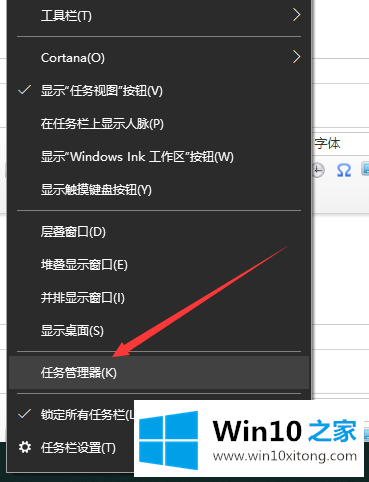
2.找到并单击窗口资源管理器,然后单击重新启动
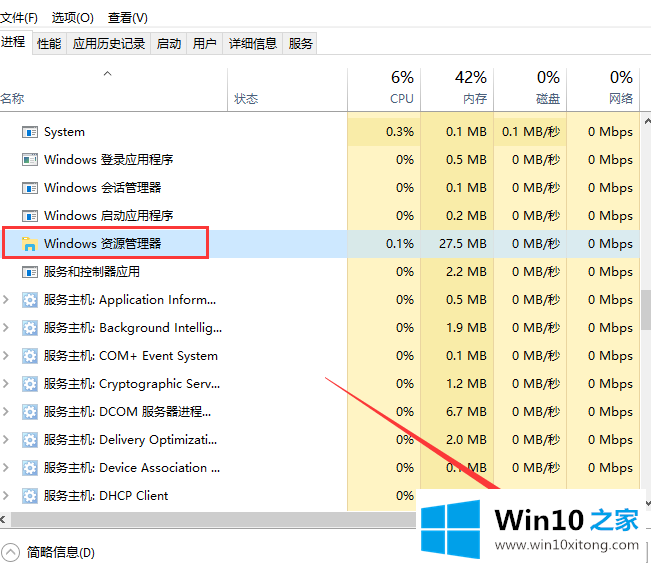
3.然后点击资源管理器左上角的文件,选择运行一个新任务
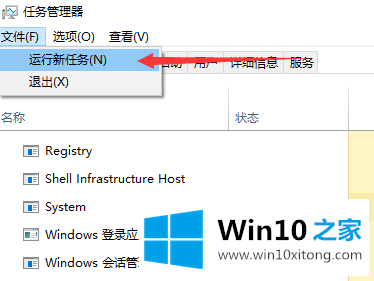
4.在新窗口中输入explorer.exe,然后单击输入
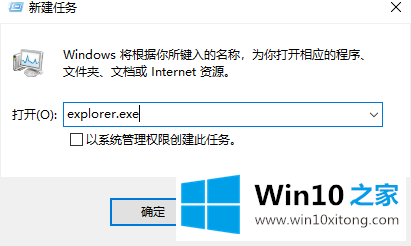
以上是win10系统中资源管理器重启的方法,希望对你有帮助
这篇关于win10如何重启资源管理器问题的教程到这里就告一段落了,大家伙都解决问题了吗?如果问题还不能得到解决,可以用重装系统的办法进行解决,windows系统下载可以继续关注本站。